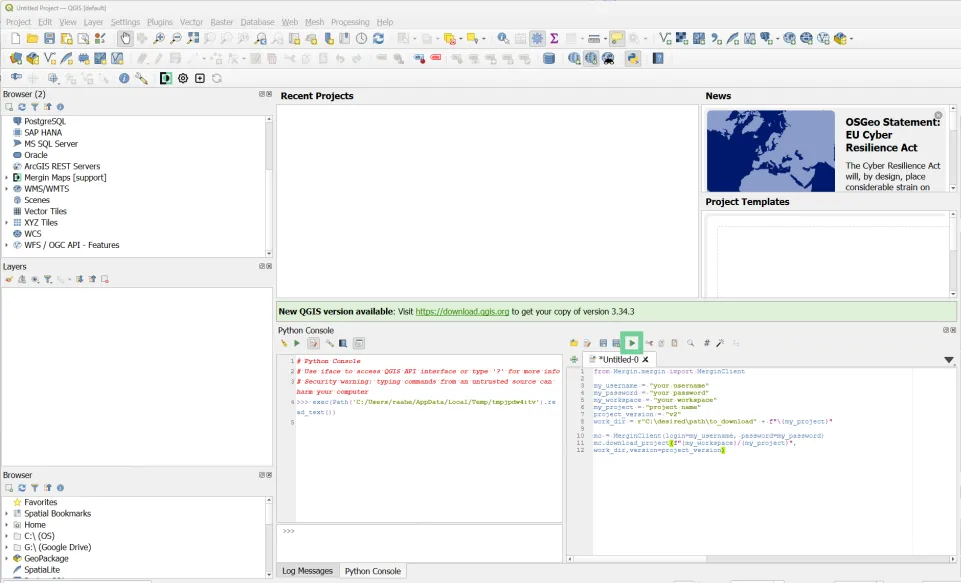L'une des fonctions les plus intéressantes que nous offrons aux utilisateurs des niveaux Professionnel et Équipe est la possibilité d'accéder à l'historique du projet. Nous n'aimons pas imaginer que les choses tournent mal, mais il peut arriver que vous ayez besoin de revenir à une version antérieure de votre projet pour une raison ou une autre. Pour ce faire, il vous suffit de vous rendre sur le tableau de bord en ligne, de télécharger la version de votre projet à laquelle vous souhaitez revenir et de créer un nouveau projet avec le fichier téléchargé à l'aide du plug-in QGIS .
Comment puis-je télécharger des projets plus importants ?
Il se peut que vous obteniez un message d'erreur lorsque vous essayez de télécharger le fichier du projet à partir du tableau de bord parce que la taille du projet est trop importante. Le tableau de bord limite à 1 Go la taille des projets pouvant être téléchargés. Toutefois, les projets plus volumineux peuvent être téléchargés à l'aide de la console Python à l'adresse QGIS. Ne vous inquiétez pas si vous ne maîtrisez pas Python, nous allons vous montrer exactement comment faire, tout ce que vous avez à faire est de suivre les étapes suivantes :
1. Ouvrez QGIS et assurez-vous que vous êtes connecté au plugin Mergin Maps .
2. Ouvrez la console Python en cliquant sur l'icône "Python" ou en appuyant sur les touches "CTRL+ALT+P" de votre clavier.
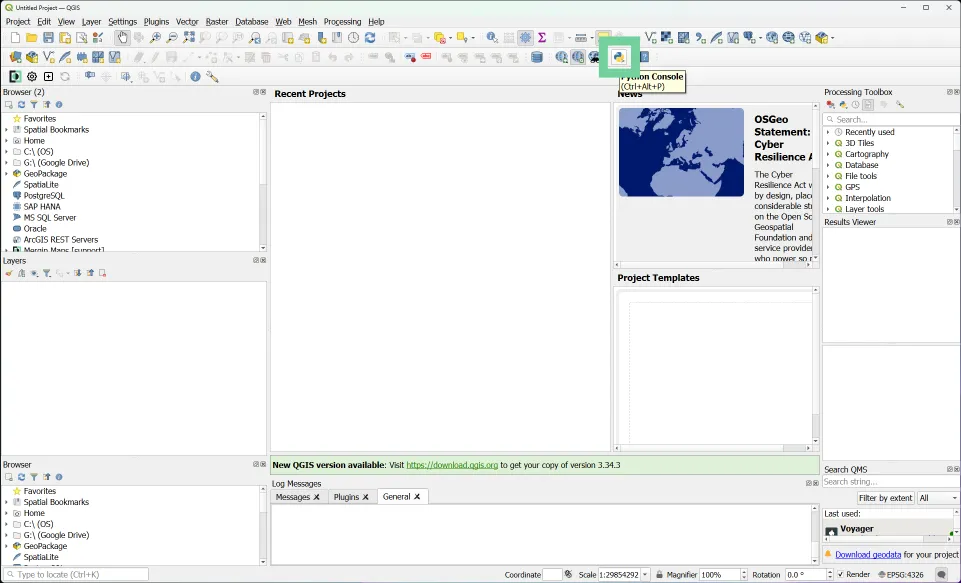
3. Cliquez sur le bouton "Afficher l'éditeur" pour ouvrir l'éditeur de script.
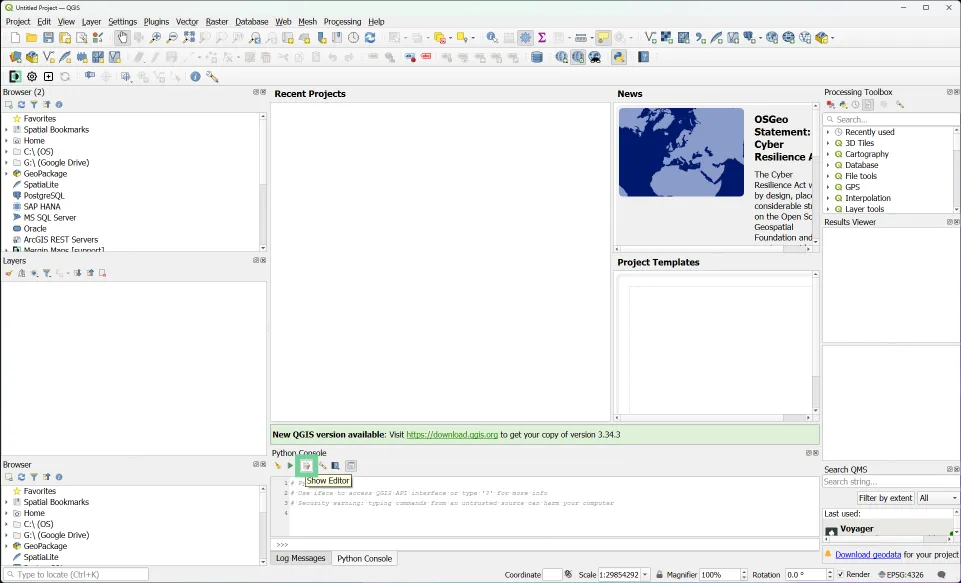
4. Saisissez le script dans la boîte ci-dessous dans l'éditeur de script qui s'ouvre sur le côté droit, remplacez les valeurs suivantes par vos informations :
- mon_nom_d'utilisateur
- mon_mot_de_passe
- mon_espace_de_travail
- mon_projet
- version_du_projet
- work_dir - ne modifiez le chemin d'accès au répertoire qu'à l'intérieur de la première série de guillemets et terminez le chemin d'accès au répertoire par une double barre oblique inverse "\".
from Mergin.mergin import MerginClientmy_username = "your username"
my_password = "your password"
my_workspace = "your workspace"
my_project = "project name"
project_version = "v2"
work_dir = r"C:\desired\path\to_download" + f"{my_project}"
mc = MerginClient(login=my_username, password=my_password)
mc.download_project(f"{my_workspace}/{my_project}",work_dir,version=project_version)
Une fois que vous avez saisi vos informations, vous pouvez éventuellement enregistrer le script en tant que fichier dans votre dossier de projet afin de pouvoir le réutiliser en cas de besoin.
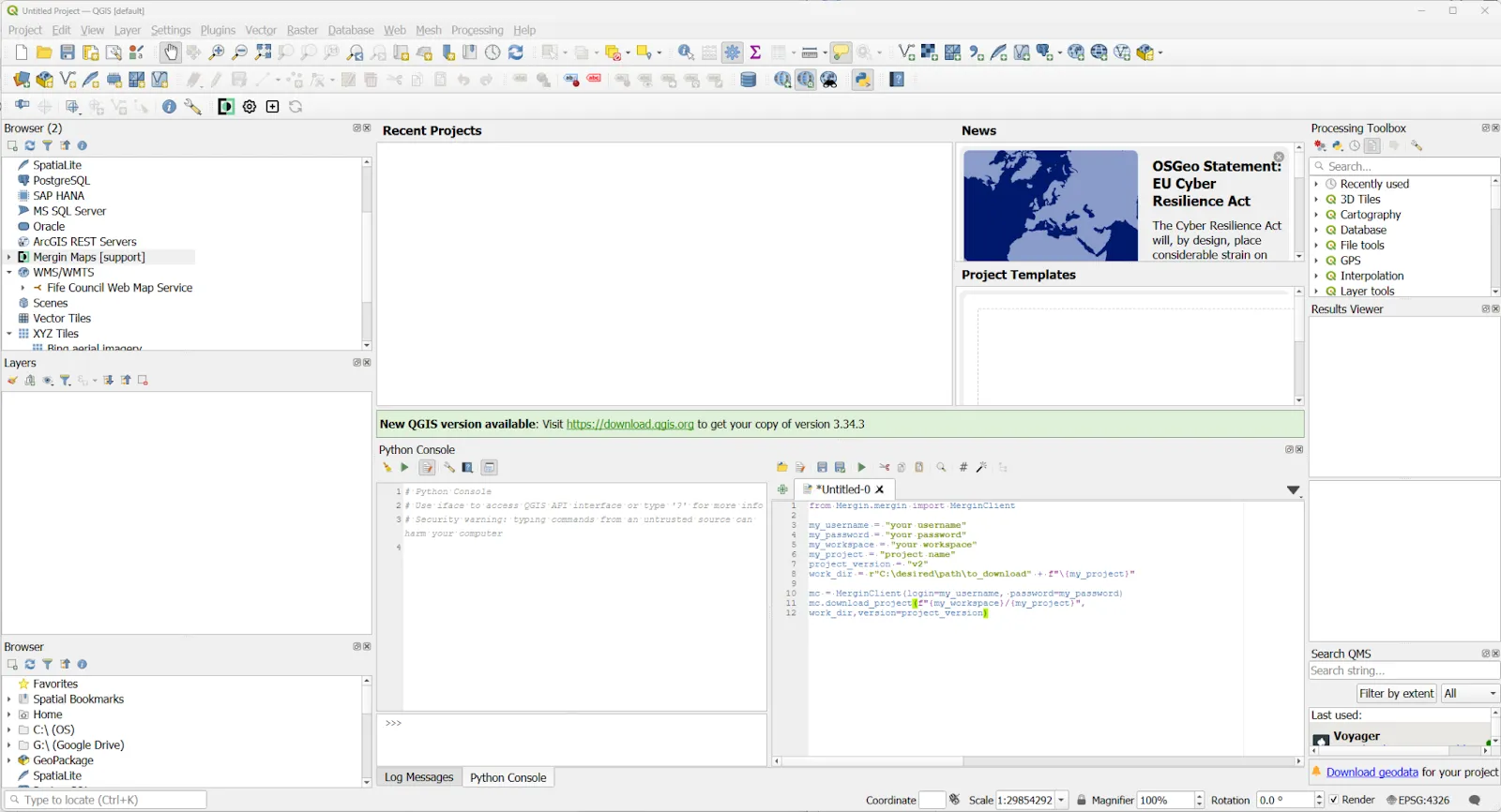
5. Appuyez sur le bouton vert "Exécuter le script" au-dessus de la fenêtre de droite. Le script sera exécuté et le projet sera téléchargé dans le dossier que vous avez spécifié.